软件自测报告模板V100Word格式文档下载.docx
《软件自测报告模板V100Word格式文档下载.docx》由会员分享,可在线阅读,更多相关《软件自测报告模板V100Word格式文档下载.docx(12页珍藏版)》请在冰豆网上搜索。
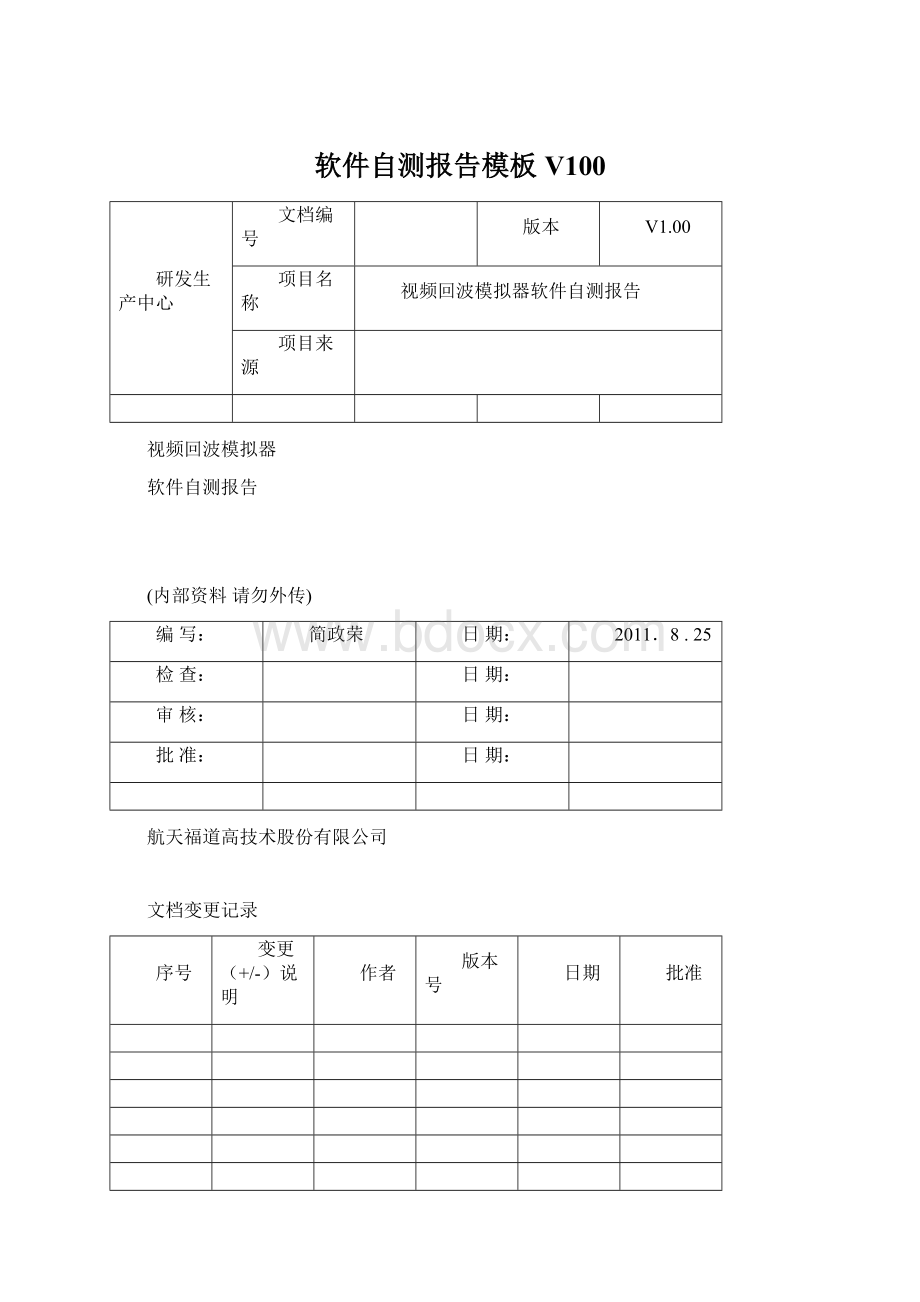
序号
变更(+/-)说明
作者
版本号
日期
批准
总体描述
1.1软件总体描述
本软件是视频回波模拟器的主要操作界面,通过界面的一些用户设置,经PCI将数据下载到各个控制板下,用于模拟真实雷达目标或各种干扰欺骗。
模拟器上位机和机箱的的通讯,是按照特定的接口定义协议并通过PCI通讯实现的。
1.2参考文档
文档名称
文档版本
备注
视频回波模拟器软件系统设计方案
张文杰
软件测试报告编写要点
-
1.3软件功能描述
本软件主要是针对两大状态数据的设置模拟:
1.主动寻的状态。
2.测试状态
1.3.1主动寻的状态功能
主动寻的状态功能主要包含两个通道:
通道1和通道2。
其中通道1只模拟目标,通道2能模拟:
目标,窄带噪声,欺骗(速度欺骗,距离欺骗,速度距离联合欺骗)和无(表示只有目标1)。
通道1和通道2的数据时同时下发的,以实现对现实目标或干扰的实时模拟。
同时界面上会实时的显示目标1和目标2的状态,包括目标1和目标2的当前距离和速度。
1.3.2测试状态
测试状态主要包含两个功能的测试。
1)连续波测试2)固定延时测试
这两个测试包含了一下5个参数
1、幅度
2、目标速度
3、多普勒频率
4、回波功率
5、延时
测试过程与结果
模拟器上位机和机箱的通讯主要是通过CPCI进行的。
启动程序时,可能会耗费一分钟左右将一个二进制文件的噪声数据下载到控制板中
软件主界面如图1.1:
图1.1(软件主界面)
这是软件的主界面,界面左边框的两个图标是切换功能设置面板的按钮,点击切换,目标状态显示的当通道1和通道2同为目标的时候,目标的距离和速度。
界面的右边框是设置面板,其中中心频率是用户需要保密的,所以输入设置成加密格式,点击发送按钮下发目标数据,点击暂停按钮,停止数据下发,点击停止按钮,数据下发终止。
点击退出按钮,退出程序。
1.4测试概述
1.4.1测试时间
2011年08月25日
1.4.2测试地点
本公司实验室
1.4.3测试人员
本公司软件组:
本公司模拟器组:
1.4.4测试环境
硬件配置要求:
●CPU:
主频266以上;
●内存1G以上;
●硬盘:
100G以上;
●CPCI接口的机箱
●USB键盘鼠标;
●数字万用表;
●频谱仪
●示波器
软件配置要求
●操作系统:
WindowsXP;
●.NetFrame3.0以上运行环境;
●WinDriver7.0
1.4.5测试软件版本
软件名称
软件版本
开发人员
测试人员
测试时间
升级备注
视频回波模拟器控制软件
V1.00
简政荣
2011-8-25
第一版本
1.5测试步骤与记录
1.5.1测试过程
通道1目标
通道1为目标(通道2无,通道1只能做目标)显示如图1.2
通道1作为目标时,需要设置的参数有:
初始斜距(目标从该初始位置开始移动),初始速度(目标的开始移动的初速度),初始加速度(目标开始移动的加速度),终止斜距(目标最终停止运动时的距离),回波功率(一般设置成最大值),信号脉宽
图1.2
设置好参数后,可以通过点击发送,暂停,停止按钮,控制数据的下发
通道1目标,通道2目标
通道2为目标的参数设置和通道1的目标一样,如图1.3
图1.3
设置好参数后,可以通过点击发送,暂停,停止按钮,控制目标1和目标2的数据同时下发
通道1目标,通道2窄带噪声
如图1.4,窄带噪声的参数包括:
噪声占空比,噪声幅度,噪声带宽和噪声间断周期
图1.4
设置好通道1目标和通道2窄带噪声参数,点击发送可以控制通道1目标数据的下发和噪声参数的下发。
通道1目标,通道2欺骗干扰
如图1.5
图1.5
欺骗干扰的数据和通道1目标的数据是同时下发的,欺骗干扰的类型包括:
距离拖延,速度拖引和联合拖引(速度距离联合拖引),主要的参数包括:
速度,加速度,距离(当目标到达该距离是拖引开始),停拖距离(当目标到达该距离时停止拖引),回波功率,使能输出。
同时界面左边的目标状态会显示目标1的实时距离和速度和通道2欺骗干扰的距离和速度
点击界面左边的连续波测试图标按钮切换到测试状态参数设置界面。
连续波测试
点击连续波测试单选按钮,如图1.6
图1.6
连续波测试参数暂时包括以下几个:
幅度,目标速度,多普勒频率,回波功率和延时,点击发送按钮将数据下发到机箱中。
固定延迟测试
点击固定延时测试的单选按钮,切换到固定延时参数设置界面,同连续波延时参数设置界面相同。
1.5.2测试记录
编号
测试项
测试用例
操作步骤
预期结果
测试结果
1
UI(界面)
测试
主设置面板
切换
1.点击界面左边的主动寻的标签按钮
2.点击界面左边的测试状态标签按钮
3.反复点击界面左边的两个标签按钮
1.右边的界面切换到主动寻的参数设置界面
2.右边的界面切换到测试状态参数设置界面
3.和标签页按钮对应的设置界面来回切换
和预期结果符合,
该项测试合格
2
主动寻的状态设置面板切换
2.点击通道1标签页
3.点击通道2标签页
4.在通道2标签页设置下选择窄带噪声
5.在通道2标签页设置下选择欺骗干扰
6.在通道2标签页设置下选择无
2.切换到通道1目
标的设置界面
3.切换到通道2目标的设置界面(默为目标)
4.切换到通道2窄带噪声设置界面
5.切换到通道2欺骗干扰设置界面
6.通道2设置界面消失
3
功能测试
主动寻的
状态测试:
通道1目标,
通道2目标
1.将设置界面切换到主动寻的,通道1默认为目标
设置通道2为目标
2.设置好通道1目标和通道2目标的参数3.点击发送按钮
4.在下发数据过程中点击暂停按钮
5.在下发数据过程中点击停止
3.通道1和通道2目标的数据同时下发,左边目标状态栏下的电子表分别实时的显示目标1和目标2的距离和速度数据
4.数据停止发送,电子表数据显示停止,再次点击发送按钮,数据下发继续,电子表实时显示。
5数据停止发送,电子表数据显示停止,并且数据显示清0
4
通道2窄带噪声
设置通道2为窄带噪声
2.设置好通道1目标和通道2窄带噪声的参数3.点击发送按钮
4.在下发数据过程中点击暂停按钮,稍后点击下发按钮
5.在下发数据过程中点击点击停止
3.通道1目标和通道2窄带噪声的参数同时下发,左边目标状态栏下的电子表分别实时的显示目标1的距离和速度数据
4.数据停止发送,目标1电子表数据显示停止,再次点击发送按钮,数据下发继续,电子表实时显示。
5数据停止发送,目标1电子表数据显示停止,并且数据显示清0
5
通道2欺骗干扰
设置通道2为欺骗干扰
2.选择通道2欺骗干扰下的速度欺骗并设置好参数,点击发送按钮
3.选择通道2欺骗干扰下的距离欺骗并设置好参数,点击发送按钮
4.选择通道2欺骗干扰下的联合欺骗并设置好参数,点击发送按钮
2,3,4状态下通道1目标和通道2欺骗的数据同时下发,左边目标状态栏下的电子表分别显示目标1和欺骗的(目标2)的距离和速度数据,通过示波器可以观察出输入,各个欺骗类型有各自特有的数据波形
6
测试状态:
连续波测试,
固定延时测试
1.将界面切到测试状态
设置界面,点击连续波测试单选按钮,设置好参数
2.点击下发按钮
3.固定延时测试按钮,设置好参数
点击下发按钮
2.用仪器观察输出,
输出连续波测试特有的符合要求的波形数据
3。
用仪器观察输出,
输出固定延时测试特有的符合要求的波形数据
7
退出
点击退出按钮
界面关闭,退出程序
1.6测试结论
整个测试过程都在最后交付环境条件下完成,测试所得的数据也完全符合要求。
和视频回波模拟器软件任务书相符合,可以算成功交付。